Prérequis :
|
Étape 1. Accédez à la page de téléchargement de Joomla.
Étape 2. Cliquez sur Télécharger Joomla ! 3.9.23 bouton. Ce bouton est pour la nouvelle installation de Joomla. Alors que le bouton à côté est utilisé pour mettre à niveau les installations Joomla existantes.
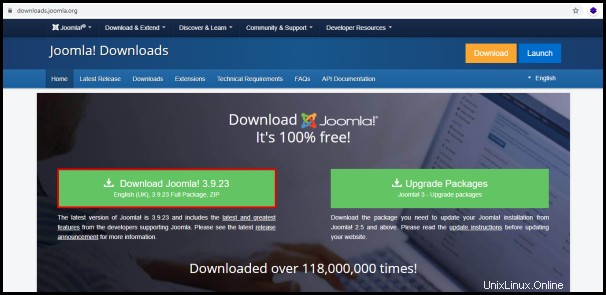
Étape 3. Attendez que le téléchargement se termine.
Étape 4 . Localisez le fichier sur votre ordinateur et extrayez le fichier compressé.
Étape 5. Depuis votre ordinateur, téléchargez tous les fichiers et dossiers dans le Joomla_3.9.23-Stable-Full_Package dossier sur le FTP. Vous pouvez suivre ce lien pour voir comment télécharger des fichiers et des dossiers sur un client FTP.
Étape 6. Accédez au domaine ou au sous-domaine de votre site Web dans le navigateur Web sans HTTP.
Étape 7. Entrez tous les détails nécessaires dans chaque case sous Configuration languette.
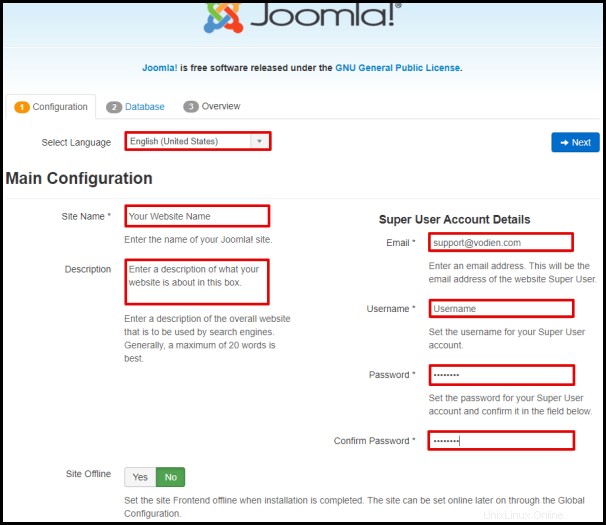
Étape 8. Cliquez soit sur la base de données ou l'onglet Suivant pour passer à l'onglet suivant.
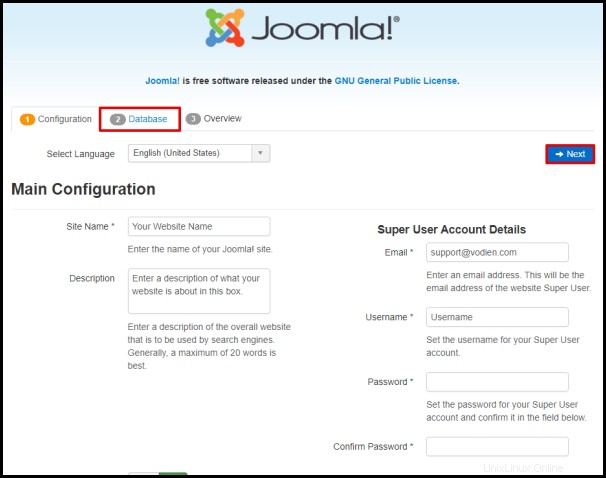
Étape 9. Entrez les détails de la base de données demandés dans chaque case. Ces détails ont été configurés au moment de la création de la base de données. Les cases mises en évidence ci-dessous sont celles que vous devez obtenir auprès de votre hébergeur.
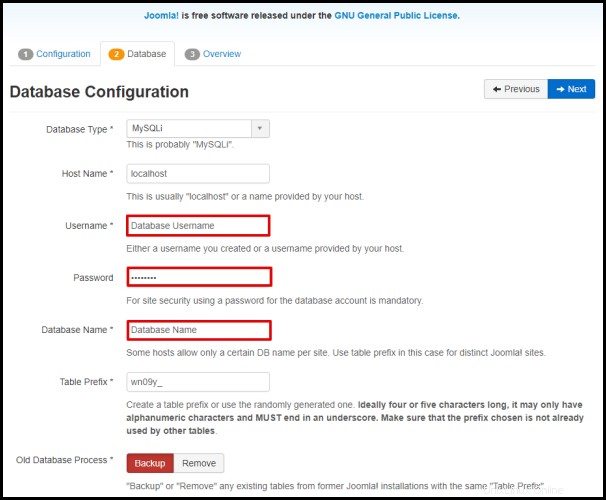
Étape 10 . Cliquez soit sur Aperçu ou l'onglet Suivant bouton pour passer à l'onglet suivant.
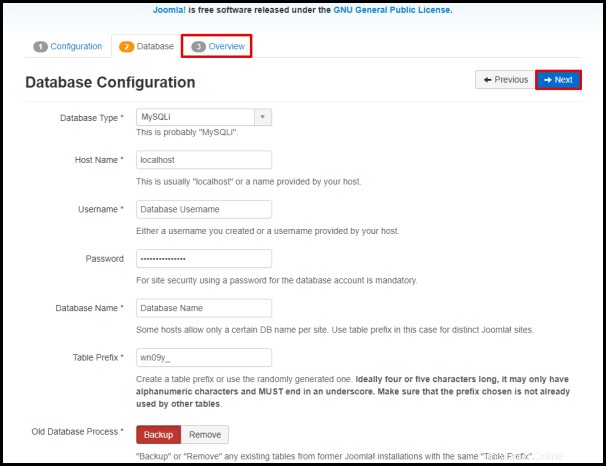
Étape 11. Passez en revue tous les détails sous Aperçu languette. S'il est confirmé que toutes les informations sont correctes, cliquez sur Installer bouton.
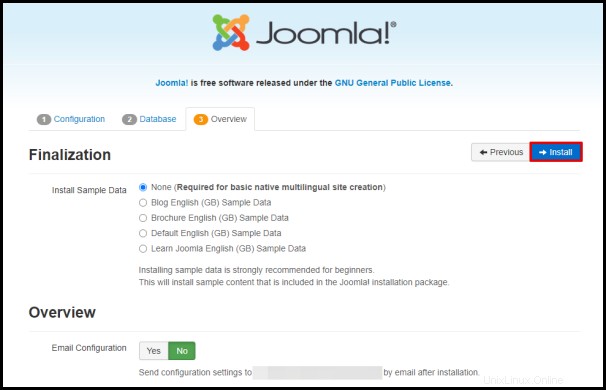
Étape 12 . Un message indiquant que l'installation a réussi s'affichera sur la page suivante. Joomla vous demandera de supprimer le dossier d'installation. Cliquez sur Supprimer le dossier "installation" bouton.
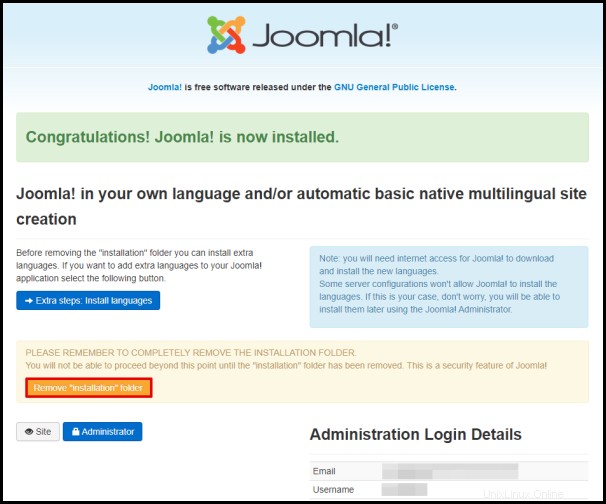
Vous pouvez maintenant cliquer sur le Administrateur ou accédez au lien votredomaine.com/administrateur (votredomaine.com est le domaine de votre site Web) pour vous connecter à la page d'administration du site Web.
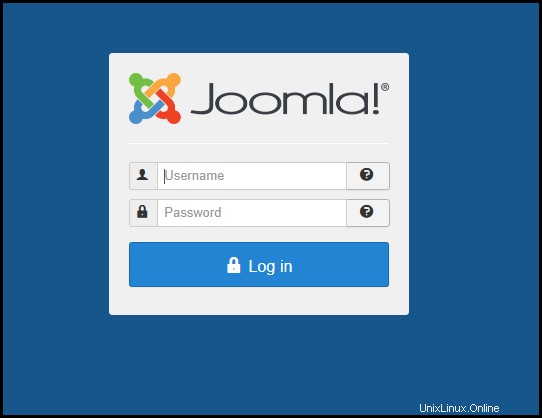
N'hésitez pas à contacter notre équipe d'assistance de Singapour ou d'Australie si vous avez d'autres questions.